Kako iskati v sistemu Windows 11: vse, kar morate vedeti

Windows 11 ponuja izboljšano iskanje, ki je hitrejše in učinkovitejše. Odkrijte, kako kar najbolje izkoristiti iskanje v Windows 11.
Zoom je ena izmed najbolj priljubljenih platform za sodelovanje na daljavo, ki jo uporablja veliko podjetij in institucij za sodelovanje s svojimi zaposlenimi na daljavo. Številne izobraževalne ustanove ga uporabljajo tudi za izvajanje pouka na daljavo, kar učencem pomaga slediti pouku.
Če ste učitelj ali inštruktor, ki izvaja predavanja in spletne seminarje na spletu, ste morda razmislili o snemanju lekcije in predavanj, da jih boste lahko enostavno predvajali v razredu ali udeležencem srečanja.
Če iščete način za predhodno snemanje svojega srečanja/predavanja, ki ga boste pozneje predvajali na Zoomu, ste prišli na popolno spletno stran.
Oglejmo si, kako lahko vnaprej posnamete video za razred ali kolege in ga nato predvajate prek Zooma.
Povezano: Pogoste težave in rešitve Zooma
Vsebina
Zakaj predhodno posneti sestanek v Zoomu?
Predhodno snemanje vaših srečanj v Zoomu ima številne pomembne prednosti. Svoj čas lahko učinkovito upravljate, saj lahko opravljate katero koli drugo pomembno delo, medtem ko se posneta predstavitev ali predavanje izvaja prek vnaprej posnetega videa. Sestanek lahko pripravite vnaprej, ko ste prosti.
Prihranite lahko svoj čas, ki ga lahko uporabite za pripravo na druga predavanja in srečanja. To je še posebej koristno, če veste, da vam med sestankom ne bo treba odgovarjati na vprašanja, kar pomeni, da je enosmerni sestanek neučinkovit.
To vam bo pomagalo tudi prihraniti podatke, saj lahko isti videoposnetek znova uporabite, kadar koli želite. Videoposnetek za sestanek lahko delite tudi prek drugih kanalov, tako da se bodo lahko v prihodnosti po potrebi znova sklicevali na predmetno gradivo.
Kako posneti videoposnetek za predposnetek Zoom srečanja?
Snemanje sestanka za vaše sodelovanje v Zoomu je dokaj preprost postopek, dokler imate spletno kamero in mikrofon. Preprosto zaženite svojo najljubšo kamero (ali aplikacijo na telefonu) in se dogovorite ter začnite snemati svojo sejo.
Vmes lahko celo dodate reze, če želite pokazati zunanje pripomočke ali če med sejo naredite napake.
Po drugi strani pa lahko tudi posnamete vse naenkrat in uredite vse svoje napake, potem ko je video posnetek. Ko je posnetek posnet, preprosto uporabite svoj najljubši urejevalnik videoposnetkov, da izrežete vse dele posnetka, ki jih želite odstraniti iz posnetka.
Ko posnamete in uredite videoposnetek, je pripravljen za skupno rabo na sestanku Zoom.
Kako posneti samo srečanje v Zoomu?
Posnamete lahko tudi sestanek Zoom, ki ga lahko pozneje delite s svojo skupino ali razredom. Preprosto začnite sestanek v Zoomu, kjer ste edini udeleženec.
Dokončajte sejo in končajte snemanje, ki naj se prikaže na izbrani lokaciji za shranjevanje (shranjeno je v mapi Zoom znotraj mape Dokumenti). V primeru, da ste se odločili za snemanje sestanka v oblaku, ga najdete pod zavihkom Posnetki v spletnem odjemalcu ( tukaj ).
Če ste se odločili, da ga shranite na lokacijo v vaši lokalni shrambi, bo takoj na voljo na vaši izbrani lokaciji. Posnetek lahko nato celo uredite, če želite iz njega odstraniti določene dele, da ga boste lažje razumeli.
Ena od prednosti snemanja srečanja Zoom namesto videoposnetka je, da vam bo omogočila snemanje zapiskov na beli tabli in drugih aplikacij za skupno rabo zaslona, ki vam bodo pomagale razložiti koncept veliko bolje svojemu razredu ali kolegom.
Skupna raba posnetega videa na tekočem srečanju Zoom je dokaj preprost postopek. Preprosto predvajajte videoposnetek z želenim predvajalnikom videoposnetkov in delite to okno na tekočem srečanju Zoom z možnostjo »Skupna raba zaslona«. Ne pozabite omogočiti potrditvenega polja »Skupna raba zvoka računalnika« v spodnjem levem kotu.
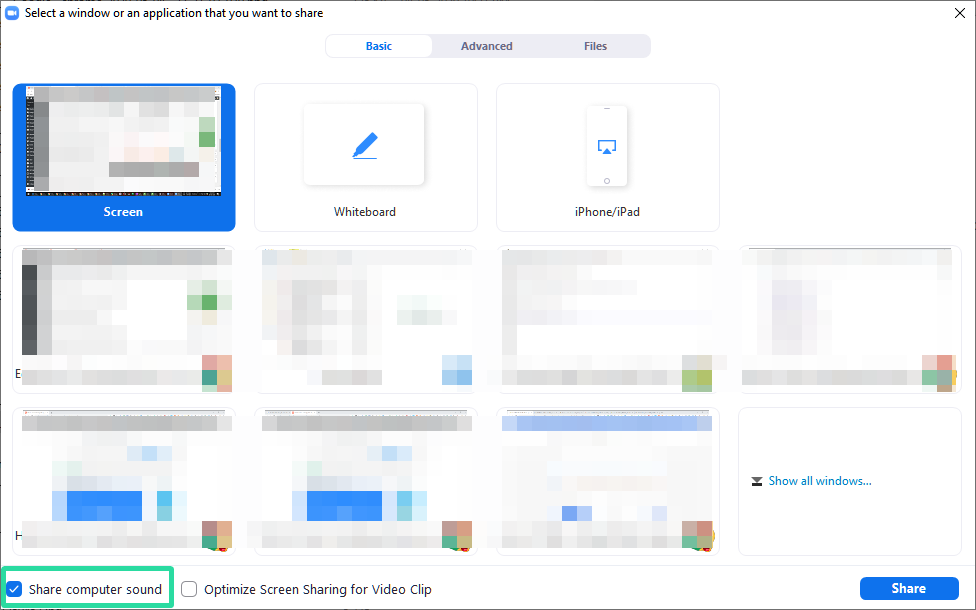
Vaši sodelavci in razred si bodo nato lahko ogledali videoposnetek in se udeležili predavanja/seje, ki ste jo posneli brez neželenih prekinitev.
To vam bo omogočilo tudi, da končate videoposnetek v želeni časovni obliki in nato po končanem videoposnetku odgovorite na vsa vprašanja ali dvome. To bi moralo po drugi strani narediti postopek bolj poenostavljen in učinkovit tako za vas kot za vaše udeležence sestanka.
Če ste sestanek Zoom posneli prek oblaka, lahko posnetek v oblaku preprosto delite s svojimi kolegi udeleženci sestanka, kar jim bo omogočilo, da si ogledajo vašo sejo z lastnim tempom.
To vam bo omogočilo, da v realnem času odgovorite na njihova vprašanja in poizvedbe, kar naj bi pripomoglo, da bo vaše splošno srečanje Zoom učinkovito in koristno za vse vpletene strani.
Če ste sestanek Zoom posneli v svoj lokalni pomnilnik, ga lahko preprosto predvajate z video predvajalnikom v računalniku ali Macu in nato predvajalnik " delite z zaslonom " na vašem tekočem srečanju Zoom.
To bo omogočilo vsem udeležencem, da si ogledajo videoposnetek v realnem času skupaj z vami. Za vprašanja in dvome lahko ob koncu organizirate manjšo konferenco in obravnavate vsa vprašanja, s katerimi se soočajo udeleženci srečanja.
Upamo, da vam je ta članek z lahkoto pomagal razumeti prednosti predhodnega snemanja sestankov v Zoomu in ga uporabiti v svojo korist med naslednjo sejo Zoom. Če imate kakršna koli vprašanja ali predloge, se lahko obrnete na nas v spodnjem razdelku za komentarje.
Windows 11 ponuja izboljšano iskanje, ki je hitrejše in učinkovitejše. Odkrijte, kako kar najbolje izkoristiti iskanje v Windows 11.
Gonilniki naprav pomagajo odpraviti napake, izboljšati združljivost in omogočiti optimalno delovanje vaših naprav v sistemu Windows 11. V tem članku bomo raziskali 7 načinov za posodobitev gonilnikov.
Zajemite svoj zaslon kot profesionalec! Naš vodnik po posnetkih zaslona za Windows 11 vam predstavi vse načine, kako enostavno zajeti in deliti svoje zaslone.
Učite se, kako korak za korakom ustvariti obnovitveno točko v sistemu Windows 11. Odkrijte koristi obnovitvenih točk in enostavne metode njihovo izdelave.
Odkrijte, kako odpreti nadzorno ploščo v sistemu Windows 11 s preprostimi metodami ter se naučite dodati nadzorno ploščo na namizje, v meni Start ali opravilno vrstico.
Windows 11 je bil izdan javnosti, Microsoft pa je predstavil pomočnika, ki olajša namestitev. Odkrijte, kako uporabiti pomočnika za namestitev Windows 11 in izpolnite vse zahteve.
V tem članku boste izvedeli, kako preprosto spremeniti ozadje v sistemu Windows 11 z različnimi metodami, ki vključujejo uporabo desktopa, File Explorerja in PowerShella.
Microsoft neprenehoma posodablja Windows 11. Če iščete, kje se nahaja Moj računalnik, vas vodimo skozi postopek, kako ga ponovno pridobiti na namizju in meniju Start.
Ne objavljajte svojih slik brezplačno na Instagramu, čeprav lahko zanje prejmete plačilo. Preberite in spoznajte, kako zaslužiti denar na Instagramu in kar najbolje izkoristite to platformo za družabno mreženje.
Naučite se z lahkoto urejati in odstranjevati metapodatke PDF. Ta vodnik vam bo pomagal enostavno urediti ali odstraniti metapodatke PDF na nekaj preprostih načinov.
Ali veste, da ima Facebook popoln seznam stikov iz vašega telefonskega imenika, skupaj z njihovim imenom, številko in e-poštnim naslovom.
Težava lahko prepreči pravilno delovanje vašega računalnika in boste morda morali spremeniti varnostne nastavitve ali posodobiti gonilnike, da jih odpravite.
Ta blog bo bralcem pomagal pretvoriti zagonski USB v datoteko ISO z uporabo programske opreme tretjih oseb, ki je brezplačna za uporabo in varna pred zlonamerno programsko opremo.
Ste naleteli na kodo napake programa Windows Defender 0x8007139F in vam je težko izvajati preglede? Tukaj so načini, kako lahko odpravite težavo.
Ta obsežen vodnik vam bo pomagal odpraviti napako načrtovalca opravil 0xe0434352 v vašem računalniku z operacijskim sistemom Windows 11/10. Oglejte si popravke zdaj.
Napaka LiveKernelEvent 117 Windows povzroči, da vaš računalnik zamrzne ali se nepričakovano zruši. Naučite se diagnosticirati in popraviti s koraki, ki jih priporočajo strokovnjaki.
Ta blog bo bralcem pomagal odpraviti težave, ki mi PowerPoint ne dovoli snemanja zvoka v računalniku z operacijskim sistemom Windows, in celo priporočil druge nadomestke za snemanje zaslona.
Se sprašujete, kako pisati na dokument PDF, saj morate izpolniti obrazce, dodati opombe in se podpisati. Naleteli ste na pravo objavo, berite dalje!
Ta spletni dnevnik bo uporabnikom pomagal odstraniti vodni žig Sistemske zahteve niso izpolnjene, da bodo uživali v bolj gladki in varnejši izkušnji z Windows 11 ter čistejšem namizju.
Ta blog bo uporabnikom MacBookov pomagal razumeti, zakaj se pojavljajo težave z rožnatim zaslonom in kako jih odpraviti s hitrimi in preprostimi koraki.
Ko delate stran od svoje mize, lahko dostopate do računalnika s povezavo Windows Remote Desktop Connection. Z dohodnimi povezavami z oddaljenim namizjem. Naša navodila vam pomagajo pri konfiguraciji in optimizaciji povezave.
Se sprašujete, zakaj prejemate sporočila v svojem Messengerju, tudi ko ste izklopili svoj Messenger? Preberite to, če želite izvedeti razlog.
Osnovni vodnik za povezovanje z brezžičnim zaslonom v operacijskem sistemu Windows 10. Enostavni koraki in rešitve za težave.
Spremenljivke okolja v Windows 10 so ključne za konfiguracijo aplikacij. Naučite se, kako jih učinkovito urediti in dodati.
Precej preprosto je pridobiti vašo e-pošto iz računa Gmail, ne glede na to, ali je bila shranjena za kasnejšo uporabo ali poslana pomotoma. Preberite članek, če želite izvedeti korake, ki prikazujejo obnovitev na namizju in v mobilni aplikaciji.
Ali menite, da vaše aplikacije v telefonu niso varne? Iščete način za zaklepanje Facebook Messengerja? Preberite članek, če želite izvedeti, kako vstavite geslo v Messenger.
Kako odblokirati nekoga na Facebooku in Facebook Messengerju. Prijavite se v svoj račun Facebook, na mobilnem ali namiznem računalniku, pojdite v Nastavitve> Blokiranje. Kliknite Odblokiraj.
Medtem ko bo televizor verjetno dobro deloval brez internetne povezave, če imate kabelsko naročnino, so ameriški uporabniki začeli preklopiti na spletno
Tako kot v resničnem svetu se bodo vaše stvaritve v igri Sims 4 sčasoma postarale in umrle. Simčki se naravno starajo skozi sedem življenjskih obdobij: dojenček, malček, otrok, najstnik,
Obsidian ima več vtičnikov, ki vam omogočajo oblikovanje zapiskov ter uporabo grafov in slik, da jih naredite bolj smiselne. Čeprav so možnosti oblikovanja omejene,



























